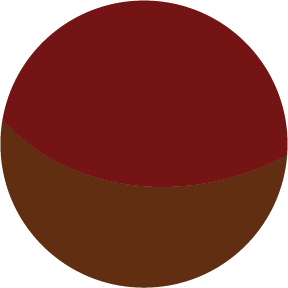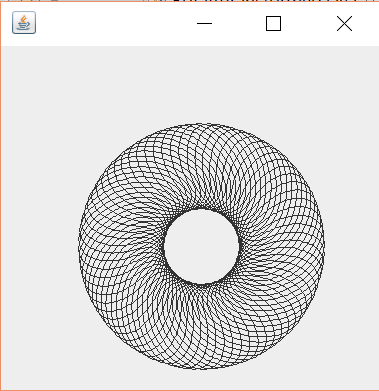لوحة المتصدرين
المحتوى الأكثر حصولًا على سمعة جيدة
المحتوى الأعلى تقييمًا في 12/03/15 في كل الموقع
-
بعد أن قمنا بتصميم الانعكاس المائي لشعار الأكاديمية في الدرس السابق سنقوم اليوم برفع علم الأكاديمية عبر تصميم العلم القماشي لأكاديمية حسوب بواسطة برنامج الفوتوشوب. الخطوات سهلة وبسيطة تابعوها خطوة خطوة. في البداية يجب أن نعلم أن نواة هذا الدرس هو تأثير (مُرشّح Filter) يدعى Displace ولتطبيق هذا التأثير سنحتاج إلى ملفين فوتوشوب الأول سيكون عبارة عن أساس القماش الذي سيأخذ العلم شكله الفعلي والثاني هو رسم العلم الأساسي البسيط. نبدأ أولاً مع الملف الأول حيث قمت بتحميل صورة قماش من بحث جوجل وحملت هذه الصورة المجانية. سنقوم بتعديلها لتصبح مناسبة لتطبيق التأثير وأفضل حالات الصورة لمثل هذا الفلتر هو تدرجات الرمادي مع مستويات معينة. اذهب للقائمة Image > Adjustments > Desaturate أو بالضغط على Ctrl+Shift+U لتحقيق نفس النتيجة حيث سنجرّد هذه الصورة من ألوانها ونحافظ على تدرجات الرمادي فيها فقط. والآن احفظ الملف بإسم "قماش.PSD” وانتبه حيث يجب أن يكون الملف بتنسيق PSD. وبهذا ننتهي من الملف الأول. وسنبدأ بالملف الثاني والذي سنرسم فيه العلم. طبعًا بإمكانكم اختيار أي علم جاهز لأي دولة أو فريق رياضي أو غيره كما تشاؤون. لنفتح ملف جديد بحجم 500×300. سنرسم مستطيلين عرضيين بأي لون تشاء ولكنني اخترت اللون (00c9a5) وسنترك اللون الأوسط باللون الأبيض. سندرج شعار الأكاديمية في الوسط كما في الصورة. قم بدمج جميع الطبقات وذلك من القائمة: Layer > Flatten Image ثم ضاعف هذه الطبقة وحدد الطبقة الجديدة لتنفيذ التأثير عليها. والآن اذهب للقائمة: Filter > Distort > Displace فتظهر لنا أدوات هذا الفلتر، سنضع القيم والإعدادات كما في الصورة. وبعد الضغط على Ok سيفتح نافذة لتحديد الملف فقم باختيار ملف "قماش.PSD” ثم اضغط موافق. وستكون النتيجة بعدها بهذا الشكل: الآن قم بإدراج ملف "قماش.PSD” على ملفنا الحالي ليكون طبقة جديدة. ثم غيّر خصائص المزج لطبقة القماش إلى Hard Light لترى هذه النتيجة. وإذا بدّلت خصائص المزج لطبقة القماش لأنواع مختلفة ستحصل على نتائج مختلفة أيضًا وهذه فرصة مناسبة للتعرف على مختلف خصائص المزج وتأثيراتها. وفي هذه الحالة حيث أن ألوان التصميم داكنة نوعًا ما سنقوم بتخفيف Opacity لطبقة القماش لنحو 60% ليصبح التصميم أكثر جمالًا وروعةً. بالتأكيد فإن دروس تصميم علم مشابهة لدرسنا منتشرة عبر الإنترنت ولكن ما سنقوم به الآن هو تصميم فريد من نوعه. سنضيف علمًا آخر فوق طرف العلم الأول وهذه المرة سيكون علم منصة مستقل بلونها الأزرق المميز. أولاً سنحتاج إلى صورة قماش يكون موضوعًا على طرف الصورة. وسنحتاج إلى صورة تمثل علم منصة مستقل وهو عبارة عن شعار الموقع. سنفتح ملف فوتوشوب جديد بنفس الحجم السابق لملفاتنا 500×300 وستكون الخلفية شفافة. سنضع صورة القماش في أقصى الزاوية العليا اليسرى. حدد طبقة القماش واذهب للقائمة: Image > Adjustments > Desaturate ملاحظة: إذا لم تكن خيارات القائمة مفعّلة فانقر بالزر الأيمن على الطبقة واختر Rasterize Layer. احفظ الملف بإسم "قماش2.PSD” ثم أغلق الملف. من جديد لنعد إلى ملف العمل الأصلي. وسنقوم بإدراج الملف "قماش2.PSD” كطبقة جديدة فوق جميع الطبقات. والآن أضف صورة شعار مستقل كطبقة جديدة فوق الجميع. اضغط Ctrl+T لنتمكن من تحويل الصورة كما نشاء ثم عدّل من زاوية الشعار وموضعه ليكون بزاوية 45 درجة تقريبًا وفي أقصى الركن فوق طبقة القماش الجديدة تمامًا. مع الضغط على Ctrl انقر على طبقة القماش الثانية لتحدد مساحة القماش تمامًا. حدد طبقة شعار مستقل ثم اذهب للقائمة: Select > Invert وذلك لتعكس التحديد ويشمل التحديد الجديد كل مساحة العمل باستثناء القماش الجديد. انقر Delete لحذف الأجزاء الإضافية من الشعار الخارجة عن إطار القماش. اذهب للقائمة: Filter > Distort > Displace وحافظ على ذات القيم الموضوعة ثم اختر ملف "قماش2.PSD”. ستحصل بعض الإزاحة في صورة الشعار قم بتحريكها لإعادتها إلى مكانها. الآن اسحب طبقة القماش الجديدة وضعها فوق طبقة الشعار وغيّر خصائص المزج لها إلى Hard Light. خفف قيمة Opacity إلى 80%. بقي لنا أن نضيف ظلالًا للقماش الجديد فوق القديم. ضاعف طبقة شعار مستقل واسحب الطبقة الجديدة لتصبح تحت القديمة مباشرة ثم انقر على زر Add a Layer Style أسفل لوحة الطبقات واختر Stroke وأدخل القيم التالية كما في الصورة: ثم انتقل إلى Color Overlay وأدخل القيم كما في الصورة أيضًا: سنقوم الآن بالنقر بالزر الأيمن على هذه الطبقة ونختار Rasterize Layer Style ثم اذهب للقائمة: Filter > Blur > Motion Blur أدخل القيم التالية كما في الصورة: اسحب طبقة الظلال هذه إلى تحت طبقة القماش الأولى ثم اذهب للقائمة: Filter > Distort > Displace واختر ملف القماش الأول: خفف قيمة Opacity إلى 80%. يمكن تحميل ملفات الدرس من هنا. إن للفلاتر استخدامات هائلة وفلتر Displace ماهو إلا أحد هذه الفلاتر الرائعة وقد شاهدنا تأثيراتها المذهلة على انعكاس المياه في الدرس السابق وعلى الأقمشة وثنياتها في هذا الدرس. قوموا بتجربة هذا الدرس وشاركوا تجاربكم عبر التعليقات في الأسفل. والآن حان دورك. اختر علمًا ترغب في تنفيذ هذا الدّرس عليه، وارفع النّتيجة النّهائية في التّعليقات لنُشاهدها.2 نقاط
-
سأبدأ معك برسم علم من البداية بطريقة أفضلها أكثر من رسم Plane وهي برسم Rectangle من لوحة الأشكال ثنائية الأبعاد: ثم سنحوله إلى Editable SPLine من الزر الأيمن للماوس: ثم نفعل خيار Vertex ونحدد كل النقاط قم نضغط Break: ثم نبحث عن Garment Maker من Modify: نضع القيمة 0.4: ثم نضع المعدل Clothes من Modify ثم نضغط Object Properties ومن نافذتها نختار Add Object ونحدد الأسطوانة (السارية) لإضافتها ثم نعطي الخيار Cloth للمستطيل مع تحديد Silk بدون تغيير باقي الإعدادات: وللإسطوانة نختار Collision Object: نفعل Group من ضمن Cloth ثم نحدّد النقاط المشتركة مع السارية ونضغط Make Group ونعطيه اسم وبعدها نضغط Sim Node: والآن نعود إلى إعدادات Cloth ونضغط Simulate والنتيجة: بالتوفيق2 نقاط
-
1 نقطة
-
ينشأ الشكل أعلاه من دوران دائرة Ellips في جافا 2D. وباستخدام الصف AffineTransform واستدعاء الدالة getTranslateInstance لتحديد مقدار التحريك زمن ثم الدالة Rotate لتطبيق الدوران. قم باستيراد المكتبات التالية: import java.awt.Graphics; import java.awt.Graphics2D; import java.awt.geom.AffineTransform; import java.awt.geom.Ellipse2D; import javax.swing.JFrame; import javax.swing.JPanel;أنشئ دائرة Ellips بالإحداثيات والقطر المناسب: Ellipse2D e = new Ellipse2D.Double(10, 20, 100, 60);أنشئ حلقة تكرار والتي ستنتهي عند 360 لإتمام دورة كاملة ثم أنشئ كائن object من نوع AffineTransform واستدعي الدالة getTranslateInstance (وهي دالة Static) وحدد مقدار التحريك ثم استدعي الدالة rotate ومرر Math.toRaduis بالقيمة المناسبة للدواران. كما في المثال التالي: public class RotateTransformed extends JPanel { public void paint(Graphics g) { Graphics2D g2 = (Graphics2D) g; Ellipse2D e = new Ellipse2D.Double(10, 20, 100, 60); for (double i = 0; i < 360; i += 5) { AffineTransform at = AffineTransform.getTranslateInstance(400 / 2, 400 / 2); at.rotate(Math.toRadians(i)); g2.draw(at.createTransformedShape(e)); } } public static void main(String[] args) { JFrame frame = new JFrame(); frame.add(new RotateTransformed()); frame.setDefaultCloseOperation(JFrame.EXIT_ON_CLOSE); frame.setSize(400, 400); frame.setVisible(true); } }1 نقطة
-
كلمة CPAN اختصار لـ Comprehensive Perl Archive Network وترجمتها باللغة العربيّة "شبكة أرشيف بيرل الشّاملة”، وهو أرشيف منسوخ على الآلاف من الأجهزة حول العالم. وتحتوي CPAN على عشرات الآلاف من الوحدات والإضافات، وكذلك شيفرات مصدرية وتوثيقاتها، وهي مصممة لكل شيء من واجهات قواعد البيانات التّجارية، إلى مُساعدات للتحكم بفأرة الحاسب ولوحة المفاتيح، ومساعدات على تطوير مواقع ويب ضخمة، أي أنّها تحتوي على قاعدة بيانات ضخمة لمساعدة مبرمجي بيرل على تأدية مهامهم أسرع من ذي قبل. كما يُمكنك أن تبحث في المواقع الخاصة بالشّبكة، مثل metacpan و cpan.org . ويمكنك زيّارة الموقع الرسمي لمزيد من المعلومات.1 نقطة
-
قمت بصنع plane ووضعها بشكل عمودي موازي للمحور Z ووضعته على سارية وهي عبارة عن اسطوانة رفيعة طويلة فكيف سأجعل السطح Plane يتحرك كعلم بتأثير الرياح؟1 نقطة
-
لا توجد الكثير من الفروقات بين بيرل ولغات البرمجة الأخرى، فبيرل تستطيع بمساعدة المكتبات أن تقوم بحل جميع المسائل البرمجيّة تقريبا ويُمكن لك أن تُبرمج بها تطبيقات لبيئات مختلفة كسطح المكتب أو بناء مواقع الويب، لكنّها مُختلفة كثيرا عن بعض اللغات الخاصّة مثل لغة الـ Assembly. بيرل مجرّد أداة، والنّتيجة تعتمد على مستعملها أكثر من الأداة، ويُمكن أن تستعمل الأداة بشكل جيّد أو سيء، لذلك فلغة البرمجة لا تهمّ كثيرا المهم هو طريقة عمل المبرمج. كما أنّ الاختيّار بين لغات متشابهة مثل روبي أو بايثون اختيّار شخصي يعتمد على مدى تفضيلك لفلسفة لغة على أخرى. وإن أردت الاختيّار بين أحد اللغات فالعوامل التّالية من أهمّ ما يجب دراسته: مجتمع اللغة، حيث يُمكن أن يُساعدك هذا المُجتمع على فهم اللغة بشكل أكبر وأوسع ويُمكّن من عرض التقدّم في التّعلم ونشر الخبرات بين أفراده، ويمكنك زيّارة هذه الصّفحة للتّعرف على مُجتمع لغة بيرل أكثر. المشاريع المُنجزة بهذه اللغة، ابحث عن المشاريع المُنجزة بلغة بيرل وتصفّح المُستودعات الخاصّة بلغة Perl على Github.1 نقطة




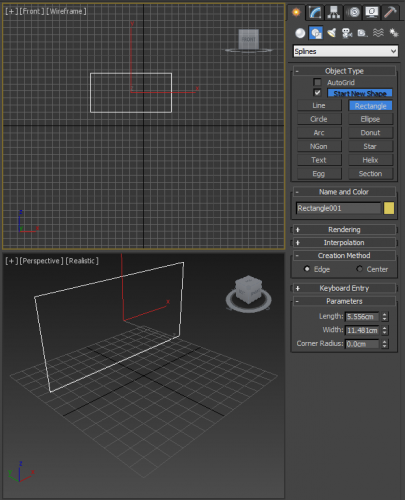
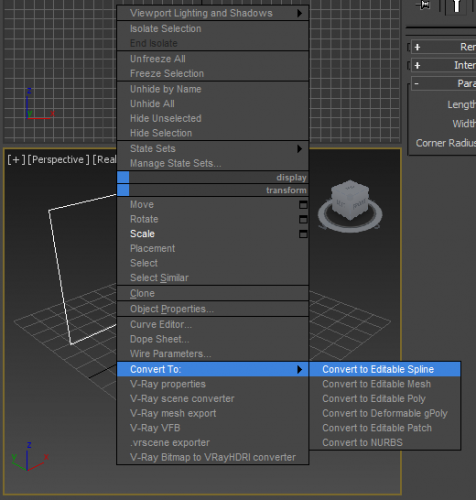
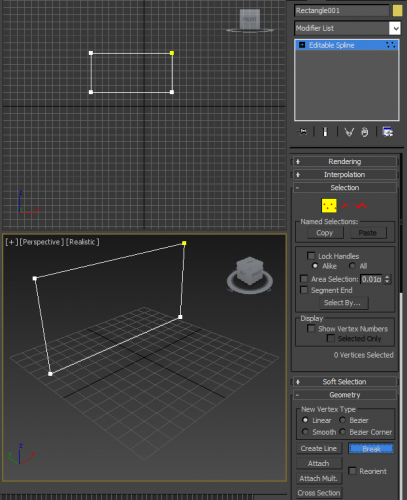
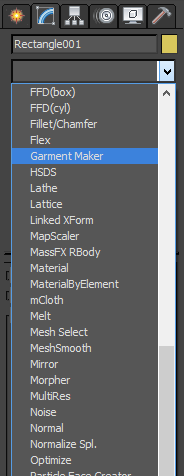
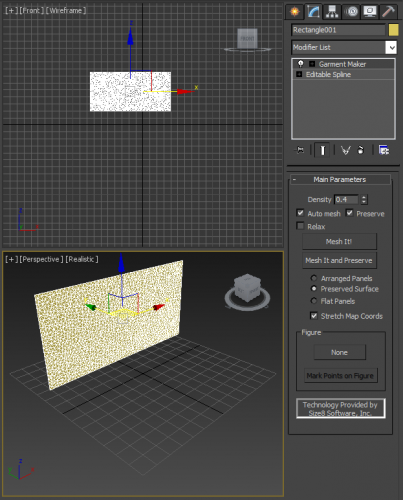
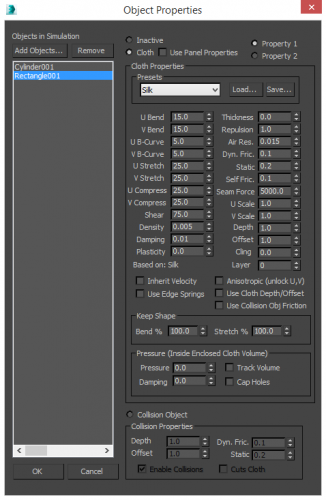
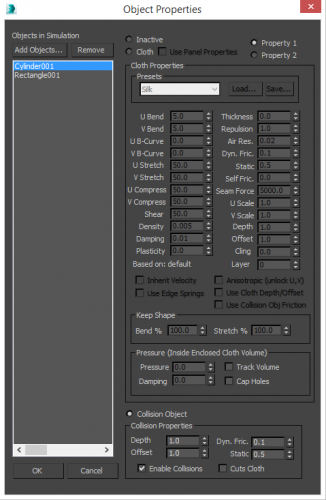
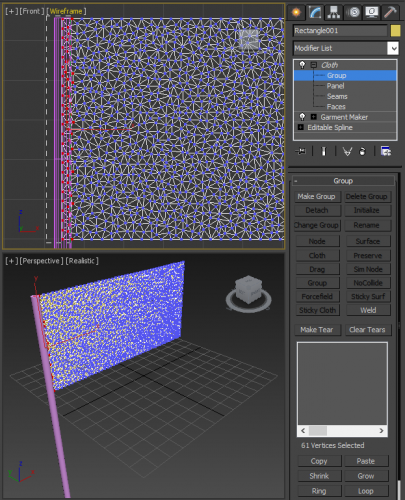
.thumb.gif.0faff75c6315da690509a37d8037353d.gif)